Czy można skonfigurować router bez komputera? Skonfiguruj router TP-Link Wi-Fi z tabletu lub smartfona

- 2955
- 658
- Jozue Noga
Treść
- Przygotowanie: Podłącz router
- Zacznij konfigurować router z tabletu
- Ustawiliśmy router przez przeglądarkę na tablecie
- Posord
- Ustawiliśmy router przez przeglądarkę na tablecie
Bardzo długo zamierzałem napisać tę instrukcję, ale nadal nie zadziałało. A teraz w końcu nadszedł długo oczekiwany moment 🙂 .

W tym artykule powiem i pokażę wszystko szczegółowo na zdjęciach, jak skonfigurować router Wi-Fi bez komputera. Mając tylko router i sam tabletkę. Cóż lub smartfon. Ponadto nie ma znaczenia, w jakim systemie operacyjnym jest twój tablet (smartfon). Może to być Android, iOS lub Windows Phone. Można skonfigurować z iPadem lub iPhonem.
Często pytano mnie w komentarzach, czy możliwe jest skonfigurowanie routera, posiadanie tylko telefonu lub tabletu. Co zrobić, jeśli nie ma komputera, laptopa, netbooka itp. P. I nie jest trudno sobie wyobrazić przypadek, gdy nie masz komputera, ale istnieje wiele urządzeń mobilnych, które mogą łączyć się z Internetem za pośrednictwem Wi-Fi. I postanowiłeś kupić router, aby dystrybuować Internet na swoje urządzenia.
Ale jest problem: „Ale jak ustawię ten router, jeśli nie mam laptopa. Ale na przykład jest tylko tablet. Gdzie znaleźć instrukcje i czy można to zrobić?"Tak, możesz. Powiem ci teraz. Możesz oczywiście pożyczyć laptop, na przykład dla przyjaciół, i skonfigurować tę instrukcję „Jak połączyć i skonfigurować router Wi-Fi TP-Link TL-WR841N? ". Ale to niekoniecznie.
Czego potrzebujemy?
Potrzebujemy samego routera i jakiegoś urządzenia mobilnego, które może połączyć się z siecią bezprzewodową. Z którego skonfigurujemy. Cóż, a Internet powinien być w twoim domu, myślę, że jest jasne.
Sprawdziłem wszystko i wszystko działa. Cały proces pokażę z przykładem tego samego routera TP-Link WR841N, i tablet ASUS MEMO PAD FHD 10, który działa na Androida. Możesz mieć na przykład inne urządzenie, smartfon. Tylko na tablecie jest znacznie wygodniejsze, ze względu na większy ekran.
Co do samego routera, może to być każde, niekoniecznie TP-Link. Jeśli masz na przykład ASUS, D-Link, Zyxel itp. P., Wtedy tylko panel sterowania będzie inny. I tak, ogólnie, wszystko będzie takie samo jak w tej instrukcji.
Przygotowanie: Podłącz router
Po pierwsze, radzę wykonać pełny reset ustawień na swoim router. Nie ma znaczenia, czy jest nowy ze sklepu, czy też gdzieś pracował, ustawienia należy wyczyścić. Być może został już skonfigurowany i nie potrzebujemy starych ustawień. Z tego powodu może być wiele problemów. Dlatego patrzymy na artykuł „Jak zrzucić hasło i ustawienia na router Wi-Fi?„I robimy tak, jak jest napisane. Zrobione? Świetnie, kontynuuj. Jeśli coś się nie ułożyło, kontynuujemy również, miejmy nadzieję, że nie ma żadnych ustawień, których tego potrzebujemy.
Zapinamy antenę do routera (jeśli są zdejmowane), a następnie podłącz kabel zasilający i dołącz go do wylotu. W niebieskim złączu WAN podłączamy kabel sieciowy, Internet. Kto wydał dostawcę do twojego domu (byłoby miło mieć pewność, że Internet działa i zapłacił. A następnie, w procesie ustawień, mogą pojawić się problemy, a pomyśleć, że router jest winny wszystkiego lub metody regulacji).

Podłączone, mrugnięte wskaźniki, wszystko jest w porządku. Jeśli po zaangażowaniu sieci wskaźniki na routerze nie zapaliły. Sprawdzać.
Teraz bierzemy tablet, smartfon, telefon (co masz) i przechodzimy do następnego punktu naszych instrukcji.
Zacznij konfigurować router z tabletu
Domyślnie ochrona Wi-Fi nie została zainstalowana, a Twoja sieć jest otwarta. Teraz podłączymy do niego tablet (w moim przypadku, gdy napiszę tablet dalej, będę miał wprowadzenie do urządzenia, z którego konfigurujemy).
Przechodzimy do ustawień połączeń sieciowych (musimy włączyć Wi-Fi).
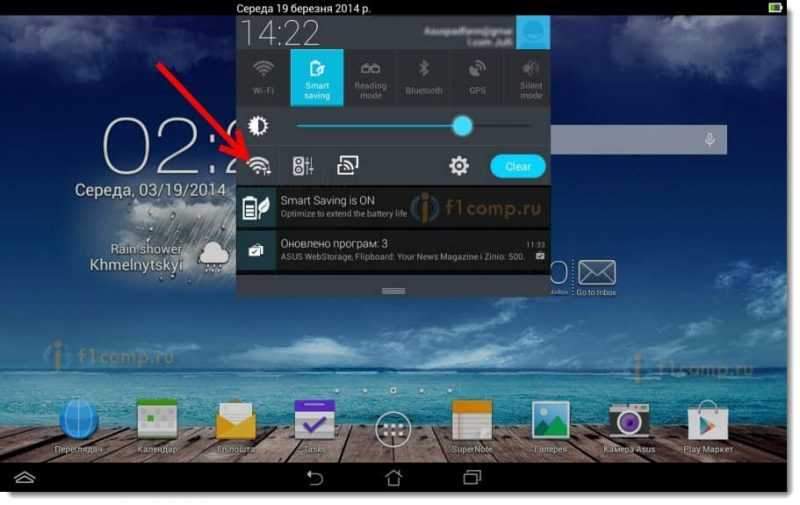
Następnie włączamy sieć Wi-Fi i po prawej stronie na liście szukamy naszej sieci.
Tutaj uwaga! Będzie miał standardową nazwę i będzie otwarty. Ważne jest, aby wybrać naszą sieć. W razie wątpliwości, po prostu wyłącz router z gniazdka (wyłącz i włącz Wi-Fi na samym urządzeniu) i sprawdź, czy sieć zostanie utracona. Jeśli tak, to jest twoja sieć, wybieramy ją.
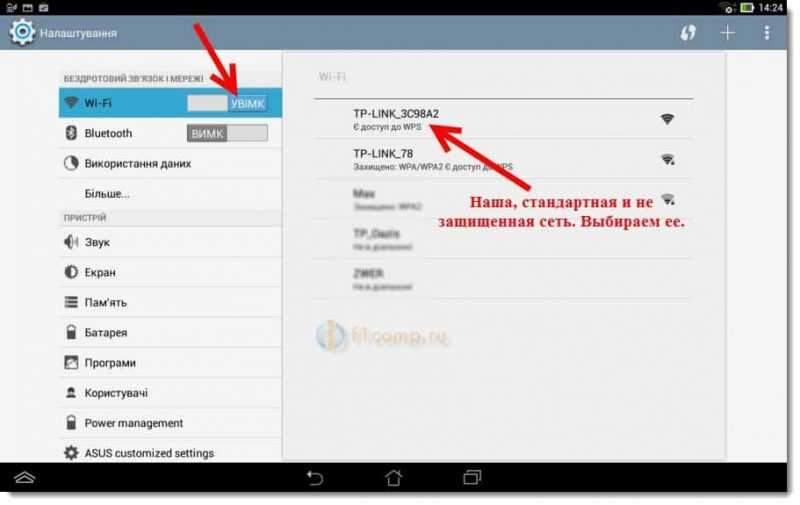
Pojawi się okno. Po prostu kliknij Łączyć.
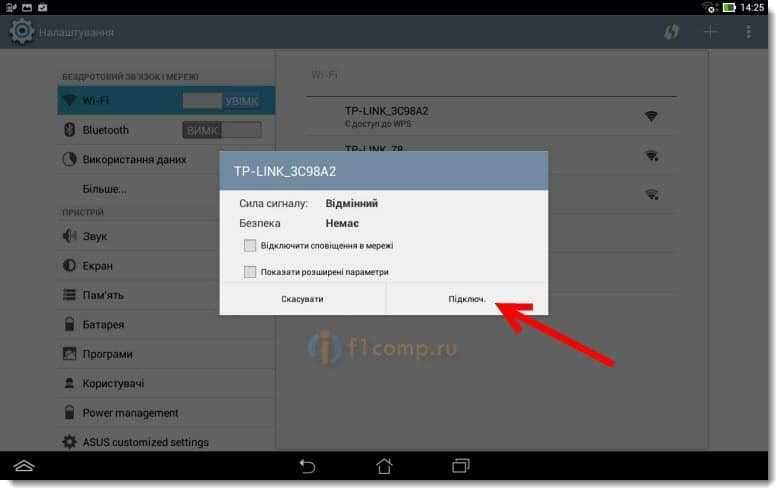
Jeśli wszystko jest w porządku, status pojawi się w pobliżu sieci ”Połączony„A powyżej pojawi się ikona z podziałami sieciowymi.
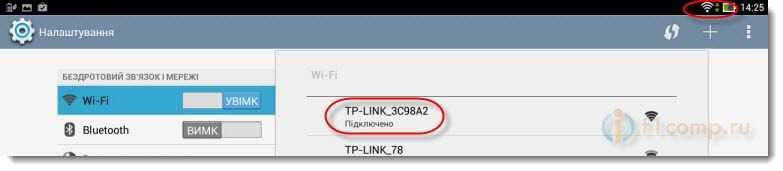
Być może artykuł o łączeniu urządzeń z Androidem z Wi-Fi będzie również przydatny.
Wszystko, nasz tablet jest podłączony do naszej sieci bezprzewodowej. Możesz rozpocząć ustawienia.
Ustawiliśmy router przez przeglądarkę na tablecie
Musimy uruchomić każdą przeglądarkę. Zdecydowanie jest na twoim urządzeniu. Może to być Google Chrome lub inny standard.
W przeglądarce naciśnij linię docelową palcem i wprowadź adres IP naszego rootera. Zwykle to 192.168.1.1, Lub 192.168.0.1. Możesz zobaczyć ten adres i standardowe logowanie/hasło, poniżej routera. Muszą być tam wskazane.

Tak więc zbieramy ten adres w przeglądarce, na tablecie i klikamy przycisk Iść (Otwórz i t. P.).
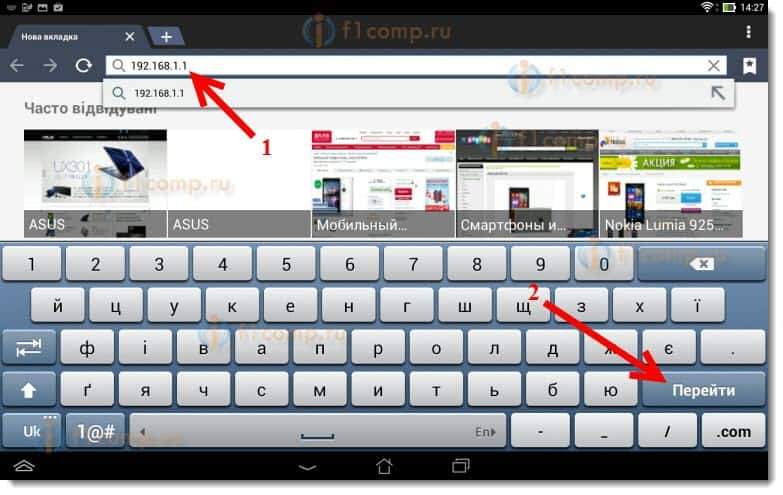
Okno pojawi się z loginem i hasłem zapytania. Wprowadź standard, zwykle administrator i administrator i kliknij Wejść.
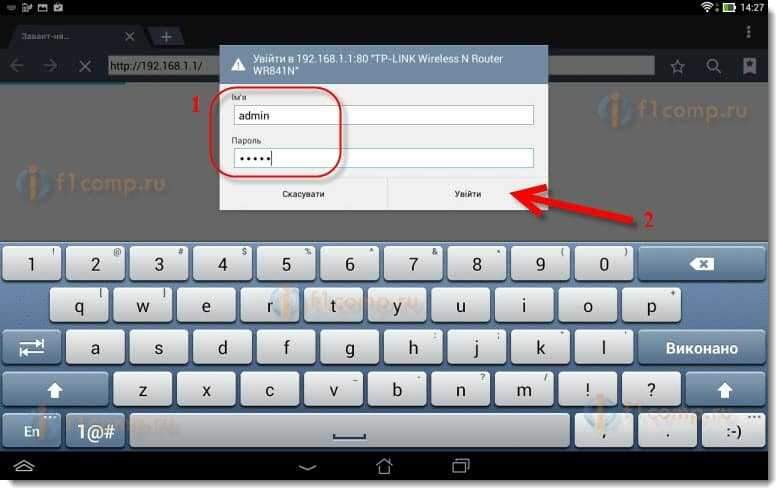
Więc weszliśmy w ustawienia naszego nowego routera. Paul, już zrobiłem 🙂 .
Ustawiamy parametry połączenia internetowego
Przede wszystkim musimy skonfigurować router, aby współpracować z dostawcą. Że mógłby połączyć się z Internetem i rozpowszechniać go przez Wi-Fi. Aby to zrobić, musimy znać parametry, które dał ci dostawca. Musisz znać technologię, której używa (statyczny IP, dynamiczny IP, PPPOE, L2TP), a już w zależności od technologii, niezbędnych parametrów. Wszystkie te dane możesz wyjaśnić wsparcie dostawcy. Jednocześnie określ, czy dostawca jest wiążący na adres MAC.
Uwaga! Jeśli dostawca jest wiążący na adres MAC, musisz zadzwonić w celu wsparcia swojego dostawcy i zapytać, powiązaj Internet z adresem MAC routera. Wyświetl adres MAC routera, może być od dołu, na naklejce.
To najważniejszy punkt. Jeśli popełnisz tutaj błąd, Twoje urządzenia będą podłączone do Wi-Fi, ale Internet nie zadziała.
Możesz również przydać się artykuł, aby skonfigurować router dla dostawcy.
Te parametry muszą być ustawione na karcie Sieć - blady. Przeciwko WAN typ połączenia Wybierz niezbędną technologię. I już w oparciu o określoną technologię ustawiamy wszystkie niezbędne parametry: nazwa, logowanie, statyczne IP lub DNS.
Następnie, gdy wszystkie ustawienia są wskazane i sprawdzone, kliknij przycisk Ratować Aby zapisać ustawienia.
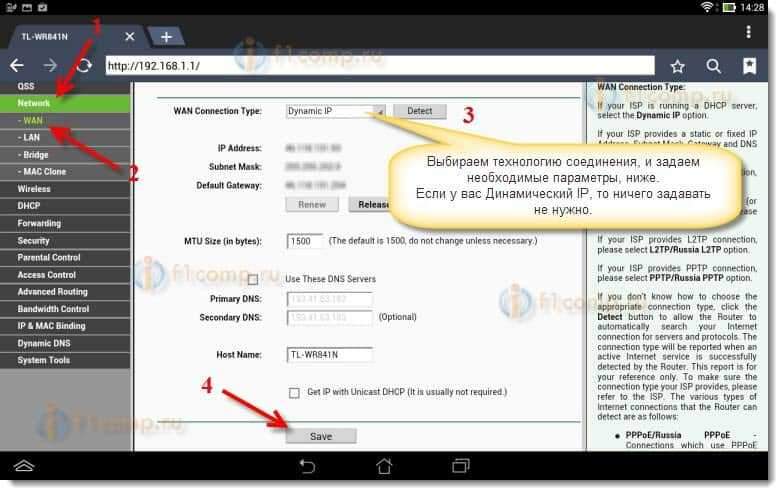
Zwróć szczególną uwagę na ustawienia, które napisałem powyżej. Jak powiedziałem, są najważniejsze.
Ustawienie sieci Wi-Fi
Następnie przejdź do zakładki Bezprzewodowy.
Naprzeciwko znaczenia Nazwa sieci bezprzewodowej, Ustawiamy nazwę Twojej sieci Wi-Fi (pisz tylko w angielskich literach, możesz liczby). Ta nazwa będzie wyświetlana na wszystkich urządzeniach.
Przeciwko Region, Wskaż kraj, w którym mieszkasz.
naciśnij przycisk Ratować, Aby zachować wszystkie zmiany.
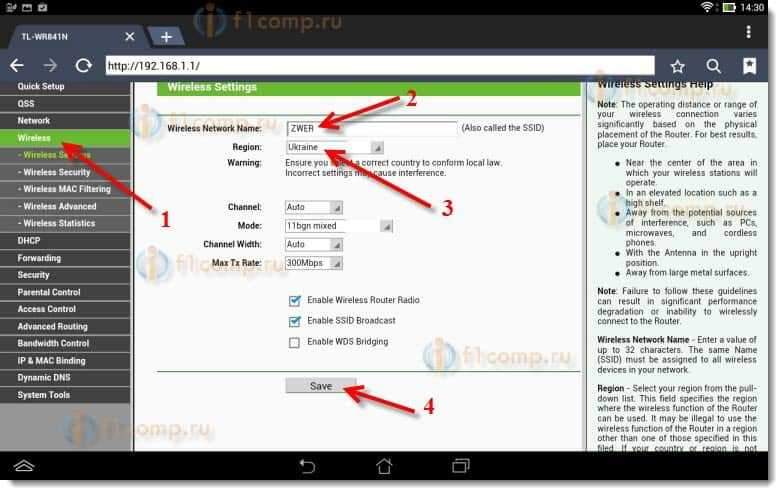
Jeśli pojawi się okno, po prostu kliknij OK.
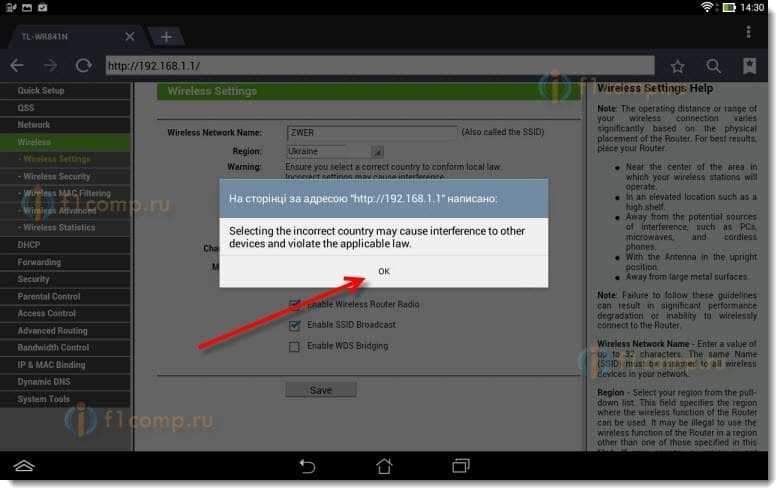
Zainstaluj ochronę w sieci bezprzewodowej
Otwórz przedmiot Bezprzewodowy - Ochrona bezprzewodowa.
Wybierać WPA/WPA2 - Personal.
Naprzeciwko znaczenia Hasło PSK Wynaleź i zapisz hasło. Zostanie użyty do połączenia się z Wi-Fi. Używaj angielskich liter i cyfr. Zrób hasło co najmniej 8 znaków. Przestrzegaj rejestru listu, ma to znaczenie.
Upewnij się, że zapisz hasło na kawałku papieru i umieść je w niezawodnym miejscu, aby nie zapomnieć. W przeciwnym razie musisz upuścić wszystkie ustawienia i skonfigurować ponownie.
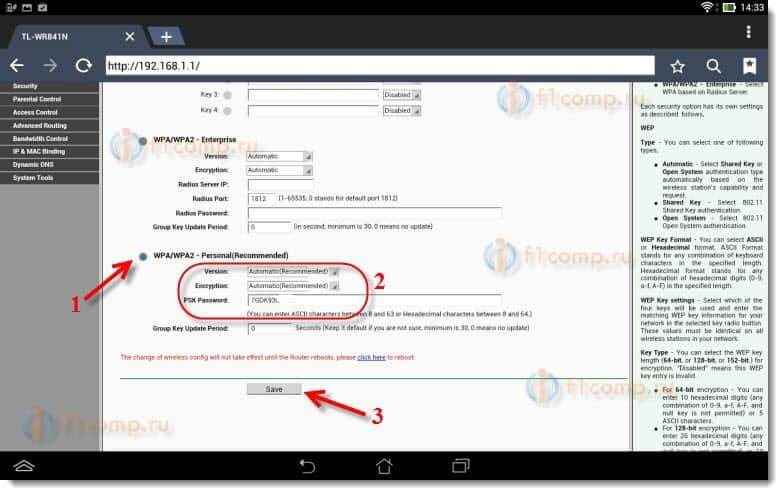
Nie zapomnij zapisać ustawień, klikając przycisk Ratować.
Zmieniamy hasło do dostępu do ustawień
Musimy zmienić standardowy administrator i administrator, które są używane w celu przejścia do ustawień routera. Że nikt oprócz nas nie mógł uzyskać dostępu do ustawień.
Przejdź do zakładki Narzędzia systemowe - Hasło.
Ustaw standardową nazwę użytkownika i hasło. I niższe, ustaw własne nowe dane. Nazwa użytkownika, którą opuściłem admin, jestem hasłem, wymyśliłem własne.
Zapisz to hasło, aby nie zapomnieć.
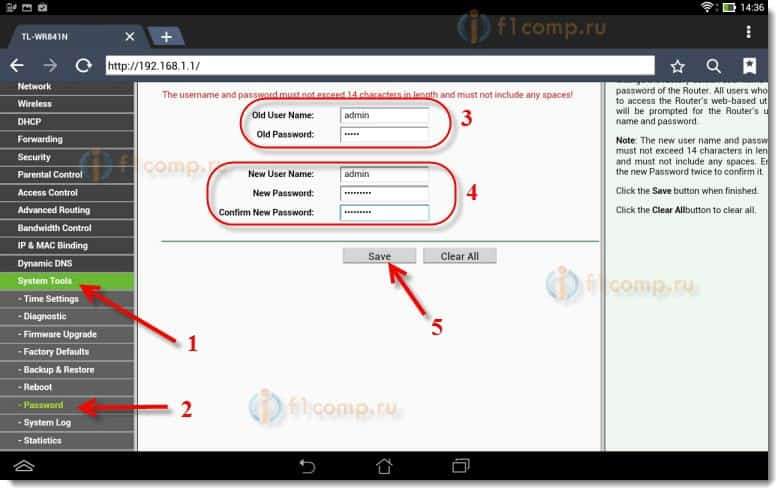
Po kliknięciu przycisku Ratować, Okno z loginem i żądaniem hasła pojawi się ponownie. Musisz określić nowe dane (które wskazano powyżej) i kliknij przycisk Wejść.
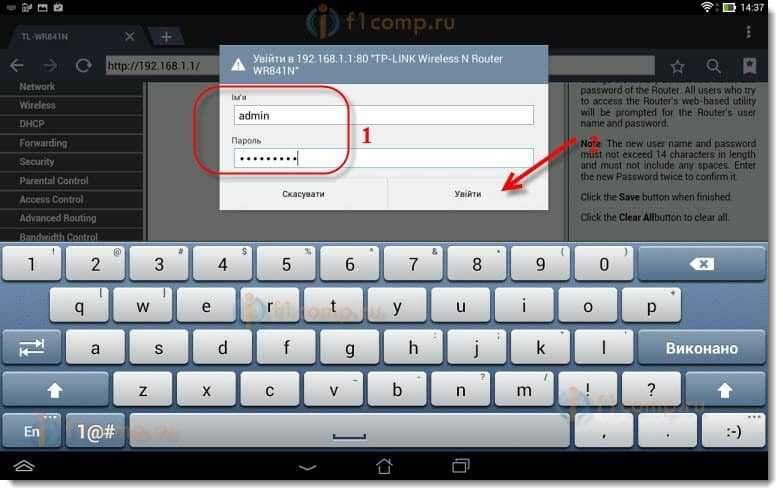
Ponownie dostaniemy do panelu sterowania.
Ustawienie jest prawie zakończone. Pozostaje tylko po to, by ponownie uruchomić nasz router.
Aby to zrobić, przejdź do pozycji menu Narzędzia systemowe - Ponowne uruchomienie, i kliknij przycisk "Ponowne uruchomienie".
Status ponownego uruchomienia przejdzie.
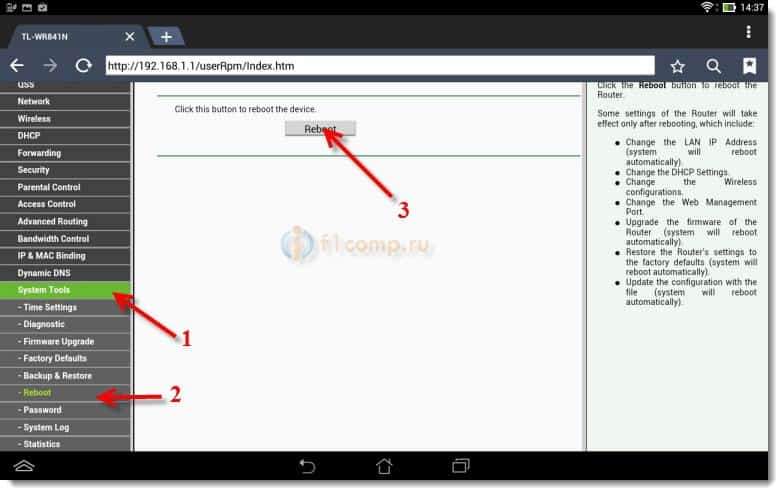
Po zakończeniu procesu ponownego ładowania najprawdopodobniej na tablecie pojawi się błąd, że nie można otworzyć adresu 192.168.1.1 ... to normalne. Po prostu nasz tablet wyłączy router, ale nie będzie w stanie automatycznie podłączyć (w przyszłości będzie się połączyć automatycznie). Ponieważ zainstalowaliśmy ochronę w sieci i po ponownym uruchomieniu, już zarobił.
Konieczne jest ponowne połączenie tabletu do naszej sieci, wprowadzanie hasła. Że korzystanie z Internetu byłoby już możliwe.
Aby to zrobić, ponownie otwórz panel szybkiego dostępu do ustawień i kliknij ikonę ustawień sieciowych.
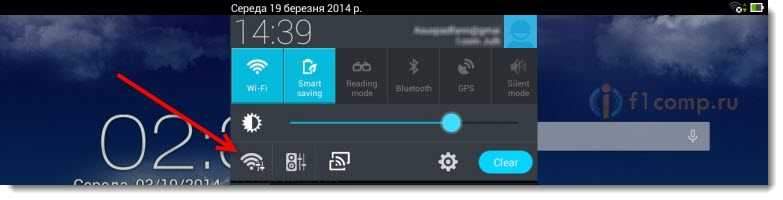
Włącz Wi-Fi i wybierz naszą sieć. Będzie to już z nazwą, którą wskazaliśmy w procesie ustawień.
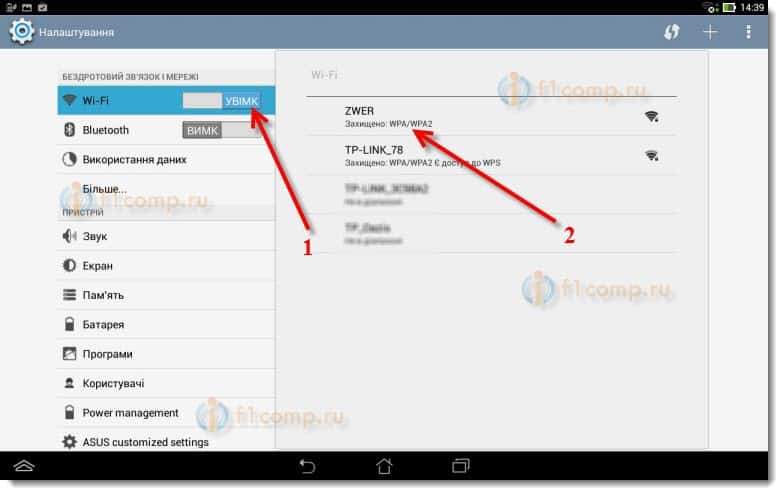
Wprowadź hasło do Wi-Fi (które również wskazaliśmy w procesie ustawień) i kliknij Łączyć.
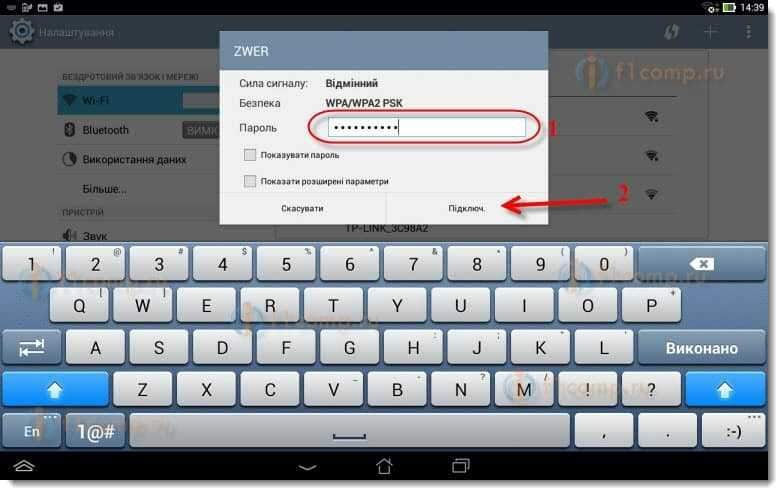
Wszystko jest gotowe! Przechodzimy do przeglądarki i otwieramy witrynę!
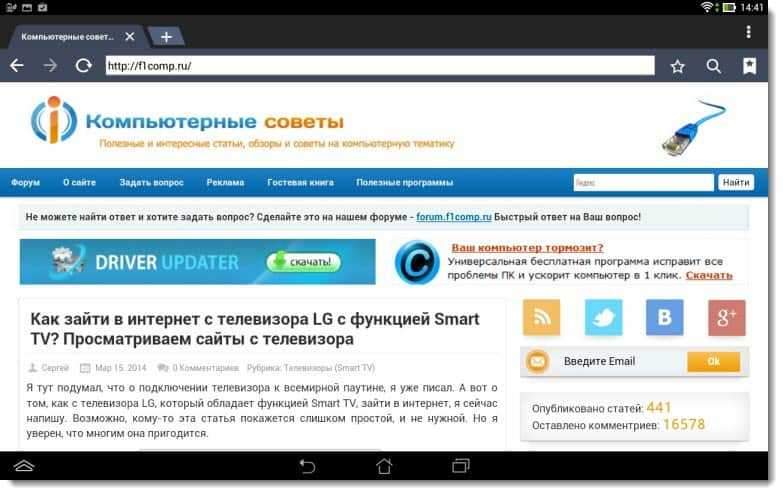
Możesz podłączyć inne urządzenia z siecią!
Jeśli urządzenia są podłączone, ale Internet nie działa, to przede wszystkim musisz sprawdzić ustawienia na karcie WAN. I przeczytaj ten artykuł https: // f1comp.Ru/Internet/Android-Smartfon-planshet-ki-fi-fi-fi-podkllyuchaetsya-no-internet -Ne-rabotaet/.
Na przykład może wystąpić błąd „zapisany, ochrona WPA \ WPA2” lub problem uwierzytelnienia. O tym też pisałem.
Posord
Okazało się ogromny artykuł, wiele zrzutów ekranu, ale inaczej - w żaden sposób. Próbowałem, aby artykuł był tak zrozumiały i prosty, jak to możliwe.
Jak widać, możesz skonfigurować router bez komputera, ale po prostu z telefonu komórkowego lub tabletu. Myślę, że nawet z telewizora możesz skonfigurować. I nie ma w tym nic skomplikowanego. Najważniejsze jest przestrzeganie instrukcji i sprawdzenie ustawień, które wskazujesz, że wtedy nie ma różnych problemów.
Jeśli masz pytania, komentarze lub życzenia, chętnie wysłucham ich w komentarzach!
- « Jak przejść do Internetu z telewizji LG z funkcją Smart TV? Witryny z telewizora oglądamy
- Błąd „Pamięć nie wystarczy” na telewizorach LG Smart TV podczas oglądania filmu za pośrednictwem wbudowanej przeglądarki »

